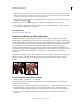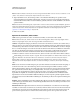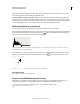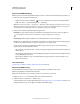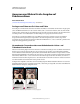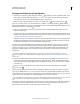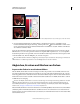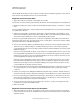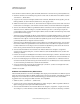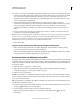Operation Manual
151
VERWENDEN VON PHOTOSHOP
Farb- und Tonwertkorrekturen
Letzte Aktualisierung 9.6.2011
Festlegen des Zielwertes für das Pipette-Werkzeug „Weißpunkt setzen“ und anschließendes Klicken auf ein Lichterpixel, um ihm den Zielwert
zuzuordnen
5 Um dem dunkelsten Bildbereich, der erhalten bleiben soll, Tiefenwerte zuzuweisen, doppelklicken Sie im
Korrekturbedienfeld auf das Pipette-Werkzeug „Schwarzpunkt setzen“ , um den Farbwähler zu öffnen. Geben
Sie die gewünschten Werte für den dunkelsten Bildbereich ein und klicken Sie auf „OK“. Klicken Sie im Bild auf
die in Schritt 3 bestimmten Tiefen.
Wenn Sie auf weißem Papier drucken, können Sie bei einem Bild mit mittleren Farbwerten (Average-Key) mit den
CMYK-Werten 65, 53, 51 und 95 gute Tiefen erzielen. Das ungefähre RGB-Äquivalent ist 10, 10, 10, das ungefähre
Graustufen-Äquivalent ein 96%iger Punkt. Sie können schnell einen Näherungswert für diese Werte angeben, indem
Sie im Farbwähler unter „HSB“ für Helligkeit („B“) den Wert 4 eingeben.
Bei einem Bild mit hohen Farbwerten (High-Key) sollten Sie für Tiefen einen höheren Wert festlegen, um Details in
den Lichtern zu erhalten. Experimentieren Sie mit Helligkeitswerten zwischen 4 und 20.
Abgleichen, Ersetzen und Mischen von Farben
Anpassen der Farben in verschiedenen Bildern
Mit dem Befehl „Gleiche Farbe“ können Sie festlegen, dass Photoshop die Farben aus einem Bild, einer Ebene oder
einer Farbauswahl auf ein anderes Bild, eine andere Ebene oder eine andere Farbauswahl übertragen soll, sodass die
Farben abgeglichen werden. Außerdem können Sie die Farben im Bild korrigieren, indem Sie die Luminanz und den
Farbbereich ändern und einen eventuell vorhandenen Farbstich neutralisieren. Der Befehl „Gleiche Farbe“ steht nur
im RGB-Modus zur Verfügung.
Wenn Sie den Befehl „Gleiche Farbe“ verwenden, wird der Zeiger zu einem Pipette-Werkzeug. Nehmen Sie mit dem
Pipette-Werkzeug Korrekturen vor. Die entsprechenden Farbpixelwerte werden im Infobedienfeld angezeigt. In
diesem Bedienfeld können Sie genau kontrollieren, welche Änderungen mit dem Befehl „Gleiche Farbe“ durchgeführt
wurden. Siehe „Anzeigen von Farbwerten in einem Bild“ auf Seite 122.
Mit dem Befehl „Gleiche Farbe“ können Sie die Farben aus einem Bild (Quellbild) mit den Farben eines anderen Bildes
(Zielbild) abgleichen. Der Befehl „Gleiche Farbe“ ist hilfreich, wenn Sie in verschiedenen Fotos konsistente Farben
erzielen möchten oder wenn bestimmte Farben (z. B. Hauttöne) in einem Bild mit den Farben in einem anderen Bild
übereinstimmen müssen.